با ۲۱ روش زیر سرعت انواع مدل های گوشی آیفون را به راحتی افزایش دهید.
گوشی آیفون هم مانند تمام گوشی های دیگر به مرور زمان دچار افت سرعت عملکرد می شود و این امر پس از یک دوره برای کاربر آزاردهنده و اذیت کننده می شود. اما آیا راهی هست که ما بتوانیم دوباره سرعت گوشی آیفون را افزایش دهیم ؟ بله. در ادامه ما بهترین روش های افزایش سرعت عملکرد گوشی را برای شما بیان می کنیم.
انجام بسیاری از عملکردهای موجب بهینه سازی مصرف باتری و افزایش سلامت باتری آیفون نیز می شود توصیه می شود برای این منظور این مقالات را نیز مطالعه کنید.
۱- حافظه گوشی خود را چک کنید و در صورت پر بودن آن را خالی کنید.
به منوی تنظیمات، سپس General و در نهایت گزینه iPhone Storage بروید و حافظه گوشی را چک کنید. پر بودن حافظه، سرعت گوشی را پایین می آورد پس اولین کار خالی کردن حافظه گوشی در صورت نیاز است. Settings > General > Storage & iCloud Usage > Manage Storage

۲- حذف نرم افزارهای بی کاربرد
تمامی اپلیکشن های نصب شده روی گوشی خود را چک کنید اگر نیازی به آنها ندارید با انگشتتان چند لحظه آن برنامه را بگیرید و با دیدن علامت حذف یا همان ضربدر آن را فشار دهید. با حذف اپلیکیشن های اضافی حافظه داخلی گوشی آزادتر می شود و سرعت عملکرد گوشی شما افزایش می یابد.
۳- از انیمشن ها و جلوه های بصری آیفون زیاد استفاده نکنید.
استفاده از انیمیشن ها و جلوه های بصری باعث فعالیت بخش های مختلف دستگاه به طور همزمان و در نتیجه کاهش افت سرعت گوشی به مرور زمان می شود. جهت کاهش این انیمیشن ها این کار را انجام دهید: وارد Settings شوید و به بخش General و سپس به Accessibility بروید و در نهایت گزینه Reduce Motion را انتخاب کنید.

۴- کاهش به کارگیری موقعیت مکانی (Location) توسط نرم افزارهای گوشی
در بهترین حالت خاموش بودن حالت GPS گوشی است زیرا در زمان روشن بودن جی پی اس گوشی دائما در حالت اتصال به سرورها و موقعیت یابی است که در بیشتر مواقع کاربر نیازی به آن ندارد. همچنین هر چه تعداد نرم افزارهایی که از GPS گوشی در حال استفاده هستند بیشتر باشد سرعت گوشی کاهش می یابد. در هر صورت از قسمت تنظیمات و گزینه Privacy در منوی Location Services بهترین گزینه را برای کارهای روزمره خود انتخاب کنید. سه گزینه مختلف برای هر برنامه قابل انتخاب خواهند بود که هر کدام به شرح زیر عمل میکنند:
- گزینه Never: با انتخاب این گزینه دسترسی برنامه مورد نظر به طور کامل به سرویس لوکیشن قطع میشود.
- گزینه While Using: انتخاب این گزینه سبب خواهد شد که برنامه مورد نظر فقط زمانی که توسط شما اجرا شده و در حال استفاده از آن هستید به سرویس لوکیشن دسترسی داشته باشد و در سایر مواقع نتواند به طور خودکار از سرویس لوکیشن استفاده کند.
- گزینه Always: انتخاب این گزینه سبب میشود که برنامه مورد نظر همیشه دسترسی به سرویس لوکیشن را داشته باشید.
بنابراین بهینه سازی های لازم را انجام دهید و تا حد ممکن دسترسی برنامه های مختلف نصب شده روی آیفون خود به سرویس لوکیشن را محدود کنید. این روش و ترفند یکی از موثرترین روش ها برای افزایش سرعت گوشی آیفون و حتی افزایش امنیت گوشی نیز است.

۵- غیرفعالسازی رفرش خودکار اطلاعات برنامه ها در پس زمینه
گاهی برنامه ها به طور پیش فرض در پس زمینه گوشی فعال باقی می مانند و دائما اطلاعات خود را با استفاده از اینترنت و رد و بدل داده ها به روز نگه می دارند. این امر شاید خیلی کاربردی باشد اما منجر به افزایش مصرف باتری و همچنین کاهش سرعت آیفون میشود. شاید این ویژگی در اپلیکیشن هایی مثل تلگرام، واتساپ ، اینستاگرام و غیره برای دریافت بلافاصله نوتیفیکیشن مناسب و کاربردی باشد، اما برای برخی اپلیکیشن ها کاربردی نخواهد بود. بهتر است انتخاب بازیابی برنامه ها دستی صورت بگیرد. برای این کار به منوی تنظیمات سپس جنرال رفته و گزینه Background App Refresh را انتخاب کنید. میتوانید با غیرفعالسازی اسلایدر کنار این گزینه (در بالای صفحه) به کل رفرش خودکار اطلاعات اپلیکیشن ها در آیفون را متوقف سازید اما فراموش نکنید که انجام این کار منجر میشود که دیگر در ازای دریافت پیام های جدید تلگرام، واتساپ، ایمیل و غیره هیچ نوتیفیکیشنی دریافت نکنید.

۶- آپدیت سیستم عامل
همیشه برنامه های نصب شده و سیستم عامل گوشی خود را آپدیت کنید. در اغلب موارد در آپدیت اپلیکیشن ها و سیستم عامل iOS باگ هایی رفع میشوند که پیش تر منجر به کند شدن دستگاه می شدند و این مسئله همیشه بخشی از آپدیت های اصلی اپلیکیشن ها و سیستم عامل گوشی ها بوده است.
۷- حذف دیتا، کش و کوکی های مرورگر
اگر اهل وبگردی هستید و تاکنون دیتا، حافظه کش و کوکی های مرورگرتان را حذف نکردهاید، احتمالا بخش عظیمی از حافظه آیفونتان توسط این اطلاعات اشغال شده و حذف آن ها میتواند کمک به سزایی در افزایش سرعت آیفون داشته باشد. برای انجام این کار کافیست ابتدا وارد بخش Settings آیفون خود شوید و سپس گزینه Safari را انتخاب کنید. سپس گزینه Clear History and Website Data را انتخاب نمایید و سپس با حذف اطلاعات مورد نظر موافقت کنید. منتظر باشید تا اطلاعات انتخاب شده به طور کامل حذف شوند. بدین ترتیب بخشی از حافظه داخلی آیفونتان آزاد میشود و این مسئله میتواند منجر به افزایش سرعت آیفون شود.

۸- بستن همه نرمافزارهای در حال اجرا
برای انجام این کار، روی دکمه هوم (Home) دستگاه دوبار ضربه بزنید تا نرمافزارهای درحال اجرا در سیستم عامل iOS 7 یا نسخههای بروزتر قابل دسترس باشد. حال برای بستن این نرمافزارها، باید انگشت خود را روی هر یک از آنها گذاشته و به طرف بالا بکشید (Swipe Up). برای سرعت بخشیدن به این کار میتوانید حداکثر از سه انگشت خود برای بستن نرمافزارهای در حال اجرا در پسزمینه استفاده کنید.
۹- حذف پیامهای متنی
در ادامه روند آزادسازی فضای ذخیرهسازی آیفون، قصد داریم به نرمافزار پیامرسان Messages اشاره کرده و پیامهای غیرضروری را حذف کنیم. برای شروع کار، نرمافزار Messages را اجرا کرده و برای یافتن یک رشته از پیامهای غیرضروری، صفحه را به سمت پایین مرور کنید. انگشت خود را روی پیام مورد نظر به سمت راست بکشید و روی دکمه Delete ضربه بزنید. باید توجه کنید که حذف کردن پیامهای متنی فضای قابل توجهی از حافظه دستگاه را آزاد نخواهد کرد. باید بیشتر به دنبال پیامهای صوتی، تصویری و ویدیویی غیرضروری گشته و آنها را حذف کنید.
علاوهبر روش یاد شده، قابلیتی در نرمافزار Messages وجود دارد که میتواند باعث آسودگی بیش از پیش کاربران و آزاد شدن فضای ذخیرهسازی بیشتری شود. به منظور بهرهمندی از این روش، ابتدا باید نرمافزار Settings را اجرا کرده و به منوی Messages مراجعه کنید. در صفحه باز شده به طرف پایین مرور کرده و در بخشهای AUDIO MESSAGES و VIDEO MESSAGES، با لمس گزینه expire مربوط به هر کدام، تاریخ انقضای پیامهای صوتی و ویدیویی را از Never به ۲ دقیقه (After 2 minutes) تنظیم کنید. با اعمال این تنظیمات، همه پیامهای صوتی و ویدیویی دریافتی یا ارسال شده کاربر، به طور خودکار پس از گذشت دو دقیقه از زمان مشاهده، برای آزاد شدن فضای ذخیرهسازی، از دستگاه حذف خواهند شد.
۱۰- کاهش حجم عکس ها
یکی از موفقیت های اپل در داشتن های دوربین هایی برای گرفتن بهترین عکس ها و باکیفیت ترین ها است. طبیعتا همین کیفیت با افزایش حجم عکس و پر کردن حافظه داخلی گوشی در سرعت عملکرد گوشی هم تاثیر می گذارد . پس حافظه گوشی خود را با پاک کردن عکس های اضافی، خالی کنید تا سرعت عملکرد گوشی شما بهبود یابد. البته می توانید با فعال سازی Optimize iPhone Storage از بخش Photos در تنظیمات هم حجم عکس های در حال ذخیره در گوشی کاهش می یابد.

۱۱- استفاده از آیکلود (iCloud)
برای خالی کردن حافظه آیفون میتوانید تمام عکس و ویدئو هایی که در حافظه گوشی ذخیره شدهاند را به کامپیوتر منتقل کنید و بدین ترتیب از افت سرعت عملکرد آیفون جلوگیری به عمل آورید. انتقال عکس ها و ویدئو ها هم میتواند به صورت دستی و با اتصال آیفون به کامپیوتر انجام شود و هم میتواند با استفاده از سرویس آیکلود (iCloud) و ذخیره سازی ابری این فایل ها انجام گیرد. اگر از سرویس آیکلود استفاده میکنید باید بدانید که آپلود عکس ها در این سرویس حجم بسته اینترنتی شما را مصرف میکنند و در حالت پیش فرض هم فقط ۵ گیگابایت فضای ذخیره سازی رایگان آیکلود در اختیارتان قرار داده میشود.

۱۲- استفاده از دو فرمت های HEIF و HEVC (مختص iOS 11 به بالا)
اپل در iOS 11 دو فرمت جدید را برای ذخیره سازی فایل های تصویری که با دوربین آیفون ضبط میشوند رونمایی کرد که نسبت به فرمت های قبلی به مراتب فشرده تر هستند و بدین ترتیب منجر به اشغال بخش کمتری از فضای ذخیره سازی اطلاعات آیفون میشوند. بنابراین استفاده و فعالسازی این دو فرمت میتواند روش مناسبی برای افزایش سرعت آیفون باشد. دو فرمت مذکور به ترتیب HEIF برای عکس ها و HEVC برای ویدئوها نام دارند. برای فعالسازی این دو فرمت کافیست منوی تنظیمات یا همان Settings آیفون خود را اجرا کرده و گزینه Camera را انتخاب نمایید. سپس گزینه Formats را انتخاب کنید و گزینه High Efficiency را انتخاب نمایید. بدین ترتیب قابلیت ذخیره سازی عکس و ویدئو ها در دو فرمت HEVC و HEIF فعال میشود. در نظر داشته باشید که قابلیت مذکور فقط در آیفون هایی ارائه شده که حداقل از سیستم عامل iOS 11 و همچنین تراشه A10 اپل بهرهمند باشند و نسخه های قدیمی آیفون گزینه مذکور را در منوی تنظیمات خود ارائه نمیکنند.

۱۳- غیرفعالسازی قابلیت Raise to Wake
با قابلیت Raise to Wake صفحه نمایش آیفون اپل به طور خودکار هر زمان که آن را به سمت صورت خود ببرید و جلوی صورتتان بگیرید روشن میشود. این قابلیت کاربردی و جالب میتواند در کند شدن آیفونتان موثر واقع شود. برای غیر فعالسازی آن وارد Settings شوید و گزینه Display & Brightness را انتخاب کنید و گزینه Raise to Wake Up را غیر فعال نمایید.
۱۴- کاهش حجم فایل ها در iMessage
اگر فایل های خود را با برنامه iMessage ارسال و دریافت مینمایید، بهتر است قابلیت کاهش حجم مدیا در این برنامه را فعال کنید. برای فعالسازی آن وارد بخش Settings آیفون شده و Messages را انتخاب نمایید. سپس Low Quality Image Mode را فعال کنید. بدین ترتیب فایل های مدیایی که از طریق اپلیکیشن iMessage ارسال و دریافت میشوند بهینه سازی شده و کم حجم تر خواهند شد که این مسئله منجر به کاهش فضای اشغال شده از حافظه گوشی و در نتیجه افزایش سرعت آیفون میشود.
۱۵- ریستارت کردن
ریستارت کردن آیفون سبب میشود که حجم بارهای اطلاعاتی موجود بر روی رم دستگاه برداشته شود و گوشی دوباره با جانی تازه راه اندازی شود. به همین سبب حداقل موقتا سرعت عملکرد آن افزایش پیدا میکند، اما ریستارت کردن آیفون هیچوقت نمیتواند یک راه حل کامل و همیشگی برای افزایش سرعت آن باشد، بلکه فقط یک راه حل موقت است. اگر میخواهید خیلی سریع و موقت افزایش سرعت آیفون داشته باشید، گوشی را ریستارت کنید. بدین منظور دکمه پاور آیفون را فشرده و نگه دارید و سپس اسلایدر گزینه Power Off را به سمت مخالف بکشید تا آیفون ریستارت شود.
۱۶- فکتوری ریست کردن
زمانی که آیفون خود را فکتوری ریست کنید تمام تنظیمات و اطلاعات آن حذف و گوشی مثل روز اول خود که از کارخانه به دست شما رسیده بود راه اندازی میشود. توصیه میکنیم حتما قبل از فکتوری ریست کردن آیفون از محتوای آن یک فایل بکاپ تهیه کنید. برای فکتوری ریست کردن آیفون وارد Settings شده و General را انتخاب کنید. سپس گزینه Reset را لمس نمایید و پس از آن هم گزینه Erase All Content and Settings را انتخاب کنید. از پنجره کشویی نمایان شده گزینه قرمز رنگ Erase All را انتخاب نمایید تا دستور فکتوری ریست آیفون صادر شود. منتظر باشید تا گوشی راه اندازی گردد.

۱۷- بهینهسازی رم دستگاه (RAM Reallocate)
بهینهسازی دستی رم در آیفونها به سادگی قابل انجام نیست اما اگر از اپلیکیشن Battery Doctor استفاده کنید این عمل به سادگی قابل انجام میشود. اپلیکیشن یا برنامه Battery Doctor به منظور کاهش مصرف انرژی باتری دستگاه، رم آن را بهینهسازی میکند و موارد غیر ضروری موجود در آن را حذف مینماید که به این عمل اصطلاحا RAM Reallocate گفته میشود. حال در آیفونهای اپل میتوان از این قابلیت با دو هدف مختلف استفاده کرد. هدف اول افزایش سرعت عملکرد آیفون بوده و هدف دوم کاهش مصرف انرژی یا شارژ باتری دستگاه محسوب میشود.

۱۸- حذف کردن فایل های اضافی گوشی
حذف کردن تمامی پیام های اضافی، کش برنامه ها، تصاویر و ویدیوهای تکراری، مخاطبان تکراری یا نیمه ذخیره شده و … همه این کارها را می توانید با کمک اپلیکیشن محبوب Smart Cleaner انجام دهید و به این ترتیب با افزایش فضای خالی، سرعت عملکرد گوشی را بالا ببرید.

۱۹- از نسخه پشتیبان بازیابی کنید.
گام بعدی این است که از یک نسخه پشتیبان، آن را بازیابی کنید. اگر به تازگی پشتیبان گرفته اید، می توانید بازیابی را به سادگی از آن انجام دهید. آیفون را به مک متصل کنید و iTunes را باز کنید. روی آیفون کلیک کنید و Restore Backup را انتخاب کنید.
۲۰- تعویض باتری
شاید برایتان عجیب به نظر برسد اما خیلی از منابع و کاربران عقیده دارند که نصب بودن یک باتری نه چندان مناسب که عمر آن به پایان رسیده در آیفون های اپل میتواند منجر به کند شدن عملکرد دستگاه شود.

۲۱- خرید یک آیفون جدید
اگر هیچ کدام از راه حل های بالا چاره ساز نبودند روش آخر توقف استفاده از آیفون فعلی و خرید آیفون جدید و به روزتر است. زیرا احتمال دارد شما از برنامه هایی استفاده می کنید که گوشی فعلی توان استفاده از آن را ندارد و یا سنگین است پس بهترین کار خرید آیفون به روزتر است.




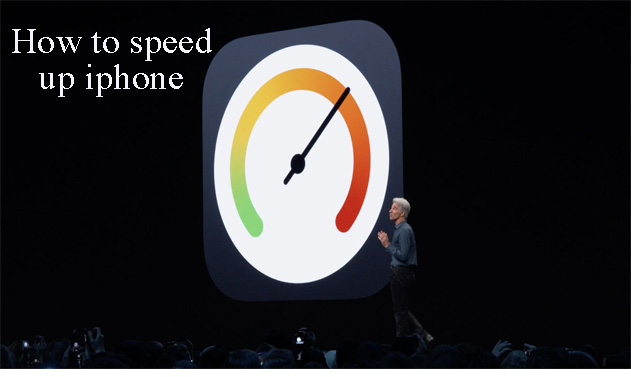
نظرات ۰